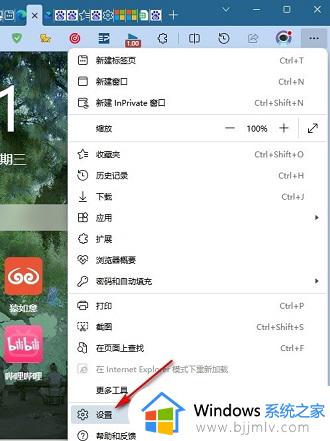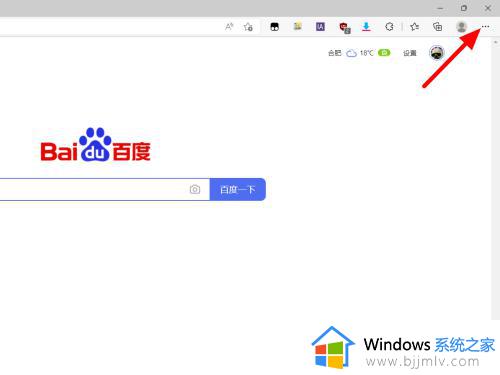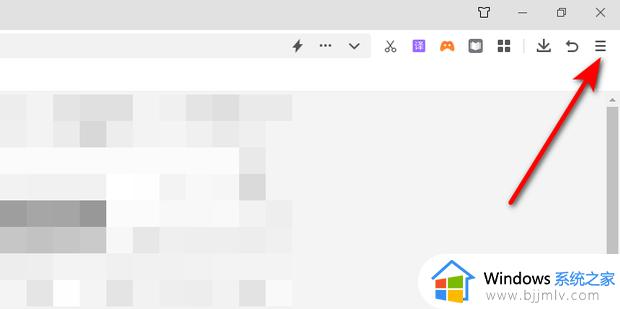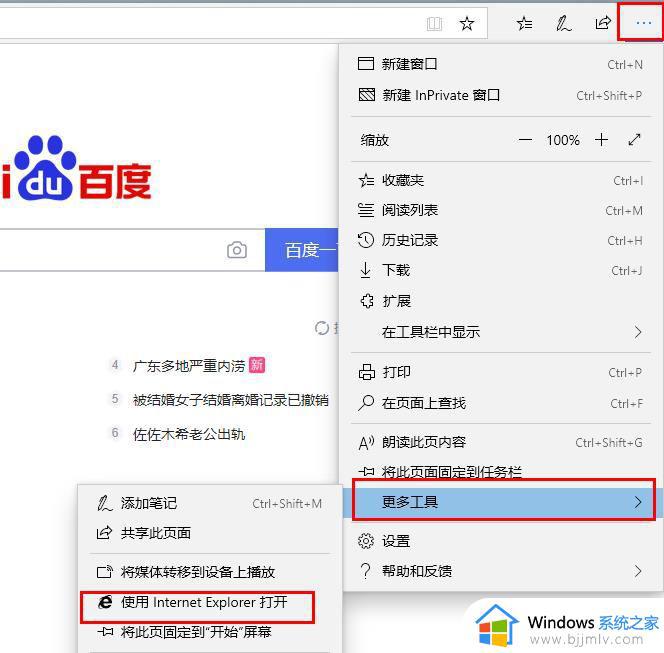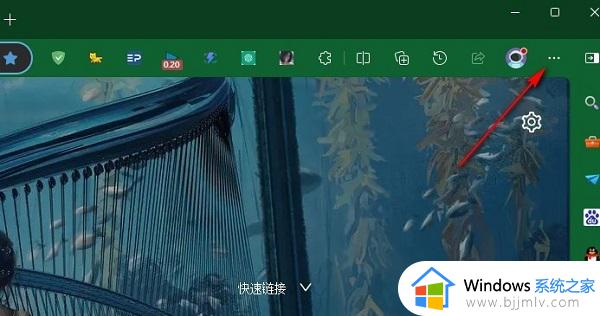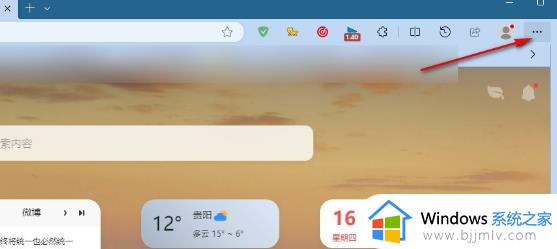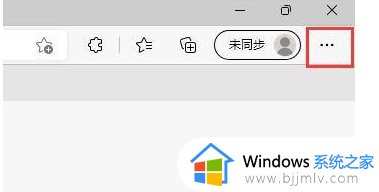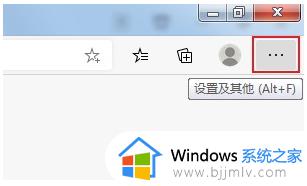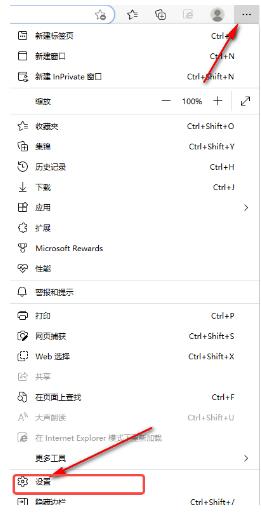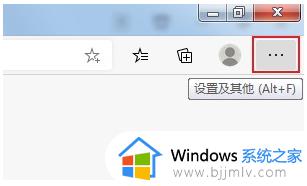edge浏览器如何关闭代理设置 edge浏览器取消代理设置详细方法
更新时间:2024-06-05 15:17:24作者:run
edge浏览器作为一款流行的互联网浏览器,为用户提供了丰富的上网体验,在某些情况下,我们可能需要关闭代理设置以确保网络连接的稳定和安全性,那么edge浏览器如何关闭代理设置呢?接下来,我们将详细介绍edge浏览器取消代理设置详细方法。
Edge浏览器关闭代理的具体步骤:
1、进入应用后点击上方的三个点(如下图所示)。
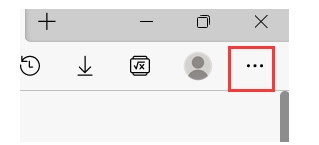
2、然后在弹出的下拉框中选择设置选项。
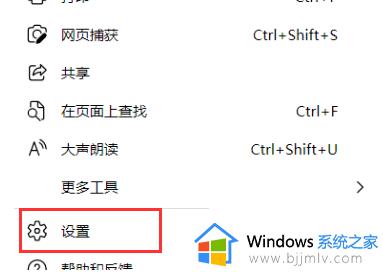
3、接着在该页面点击左侧的系统选项。
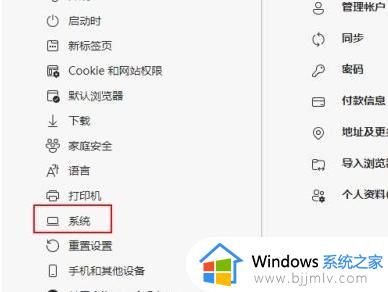
4、这时在新的页面找到打开计算机的代理设置进行点击。
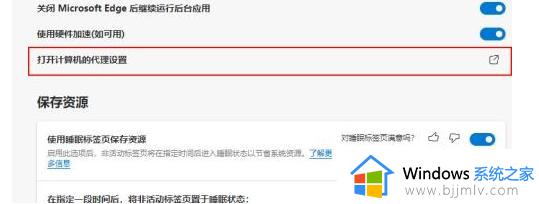
5、最后把自动检测设置、使用设置脚本和使用代理服务器这些功能下方的按钮全部关闭接就可以了。
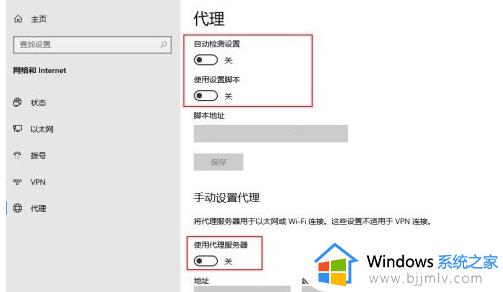
以上便是edge浏览器取消代理设置详细方法的全部内容,还有不清楚的用户就可以参考一下小编的步骤进行操作,希望本文能够对大家有所帮助。